Dabar, kai išpakavote naująjį „Apple TV 4“ įrenginį, pagrindinė sąranka yra gana paprasta ir ją galima atlikti atliekant toliau nurodytus veiksmus. Žvelgiant iš pokyčių perspektyvos, jums reikės susipažinti su „Siri Remote“. Labai smagu, kai pripranti prie šio naujo nuotolinio valdymo pulto balso funkcijų.
1 žingsnis. Pagrindinė sąranka.
Norėdami prijungti naująjį Apple TV, galite naudoti eterneto kabelį arba belaidį ryšį. Lengviausias būdas yra naudoti belaidį ryšį, todėl atlikdami sąranką turėkite savo Wi-Fi vardą ir slaptažodį. Prijunkite Apple TV prie maitinimo lizdo. Vieną HDMI laido galą prijunkite prie „Apple TV“ HDMI prievado, o kitą galą prijunkite prie televizoriaus HDMI prievado. Tai yra pagrindinis nustatymas.
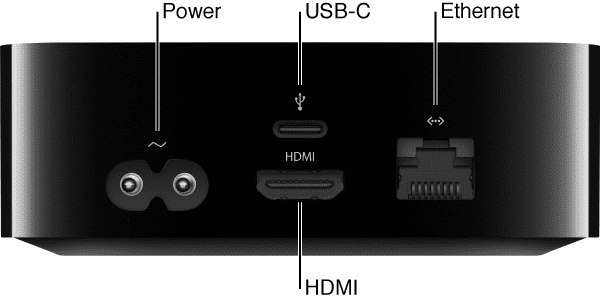
Yra ir kitų būdų prijungti televizorių, ypač jei norite naudoti aukščiausios klasės imtuvą, kad galėtumėte susidoroti su šio naujojo įrenginio 7.1 garso funkcija. Pasirinkite televizoriaus HDMI įvestį, kad nukreiptumėte į naują įrenginį.
2 veiksmas: sąranka ekrane
Kai jūsų televizorius pradės veikti, pamatysite daugybę sąrankos ekranų, kurie padės jums prisijungti prie interneto ir kitus elementus. Tačiau tai gali būti gera vieta, kur galite paskambinti naujajam „Sirimote“, kad galėtumėte naudoti balso perjungimą. Tris kartus paspauskite MENU mygtuką ant naujojo „Siri“ nuotolinio valdymo pulto.
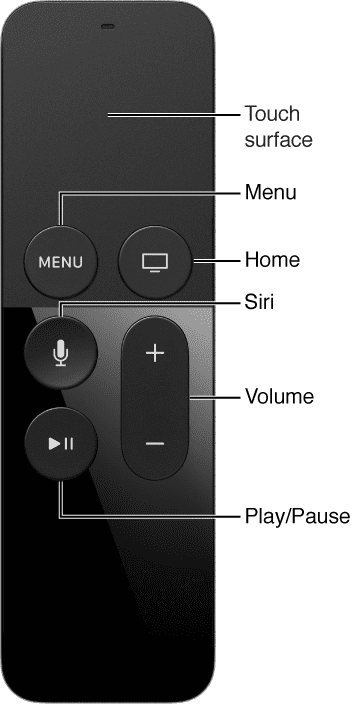
3 veiksmas: „iOS“ įrenginio susiejimas.
Sąrankos metu taip pat galite susieti savo iOS įrenginį su naujuoju Apple TV. Įsitikinkite, kad jūsų telefone arba iPad veikia iOS 9.1 arba naujesnė versija. Kai pasirodys Apple TV sąrankos ekranas, atrakinkite savo iOS įrenginį ir įsitikinkite, kad Bluetooth® ir Wi-Fi įjungti. Palieskite savo iOS įrenginį prie Apple TV ir vykdykite ekrane pateikiamas instrukcijas iOS įrenginyje ir Apple TV.
Suporuotas „AppleTV“ greitai suras jūsų telefoną arba „ipad“ ir bandys naudoti tą patį „Wi-Fi“.
4 veiksmas. Nustatykite savo Apple ID
Atnaujinus „Wi-Fi“ nustatymus, kitas sąrankos veiksmas yra susieti „Appleid“ paskyros informaciją. Šiek tiek skausmingas žingsnis, nes turite spustelėti kiekvieną raidę per „Siri“ nuotolinio valdymo pultą, kad įvestumėte išsamią informaciją. Turėsite įvesti savo „itune“ paskyros ID informaciją, jei „itune“ skiriasi nuo „Apple“ ID.
6 veiksmas Įjunkite vietos nustatymo paslaugas
Nors kartais tai gali trukdyti įrenginio veikimui, tačiau tai suteikia jums gražių ekrano užsklandų, kurios keičiasi atsižvelgiant į paros laiką. Tikrai rekomenduojame išbandyti šią funkciją.
7 veiksmas. Pasirinkite „Siri“ ir „Aerial Screensaver“.
Tikrai pasirinkite „Siri“, kad galėtumėte pasinaudoti paieškos balsu ir komandų funkcijomis. Tai yra vienas iš pagrindinių naujos patirties pasiūlymų per jūsų trečiosios kartos Apple TV. Antenos ekrano užsklandos yra gražios, tačiau būkite atsargios, nes tai gali pakenkti jūsų plačiajuosčio ryšio planui.
8 žingsnis Sutikite su Jo Didenybės sąlygomis ir viskas paruošta!! kad ištirtumėte visas šaunias savo naujajam Apple 4 televizoriui skirtas programas. Įrenginys yra iš anksto įkeltas su vietinėmis programėlėmis, taip pat galite pridėti kitų programų naudodami „App Store“. „Siri Play“.

Keletas svarbių patarimų:
- Atminkite, kad automatinė sąranka neperduoda paskyros informacijos trečiųjų šalių programoms, pvz., „Netflix“ ar „Hulu“, ir neįjungia „iTunes Match“ ar „Home Sharing“.
- Šiai funkcijai reikalingas didelės raiškos televizorius su HDMI, galintis rodyti 720p arba 1080p vaizdo įrašą
- „Apple TV 4“ neturi specialaus optinio garso išvesties prievado, kaip ir ankstesnės kartos. Prašome naudoti HDMI. Atrodo, kad tai yra pagrindinė problema žmonėms, kurie atnaujina ATV3 į ATV4.
- Jei bandote nustatyti erdvinio garso sistemą, eikite į Nustatymai->Garsas ir vaizdo įrašas-> Erdvinis garsas->Dolby Surround. Taip pat pabandykite naudoti parinktį „Automatinis“, kad sužinotumėte, kuri jums tinka geriau.
- Jei turite galimybę, patikrinkite „Plex“ ir „Fireplace“ programas.
Taip pat galite peržiūrėti ankstesnius straipsnius, kad gautumėte pagrindinius trikčių šalinimo būdus, jei kiltų problemų.
https://appletoolbox.com/forums/topic/airplay-problems-with-my-apple-tv/

Technologijų apsėstas nuo ankstyvo A/UX pasirodymo Apple sistemoje, Sudz (SK) yra atsakingas už AppleToolBox redakcinę kryptį. Jis įsikūręs Los Andžele, Kalifornijoje.
Sudz specializuojasi aprėpdama visus „macOS“ dalykus, per daugelį metų peržiūrėjusi daugybę OS X ir „macOS“ patobulinimų.
Ankstesniame gyvenime Sudzas dirbo padėdamas „Fortune 100“ įmonėms įgyvendinti technologijų ir verslo pertvarkos siekius.